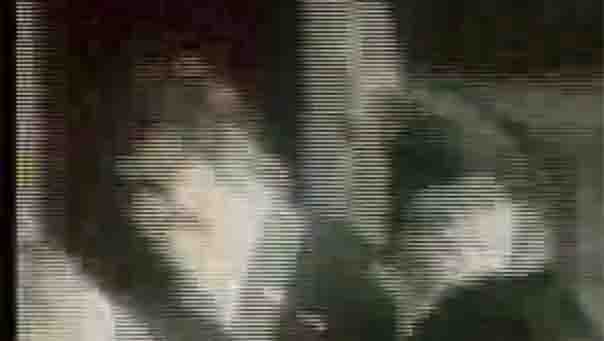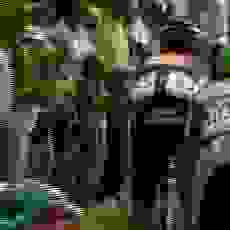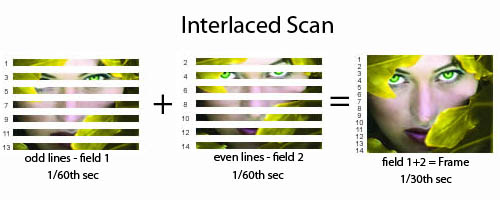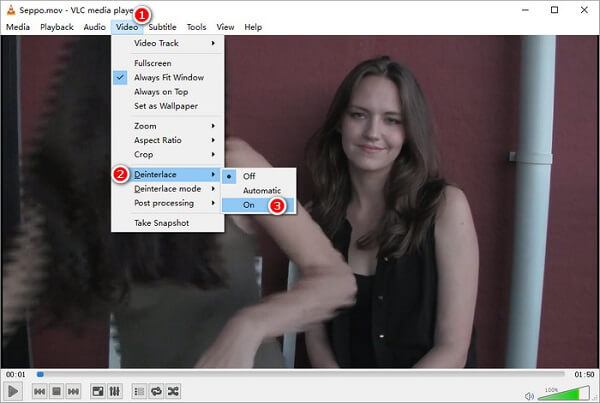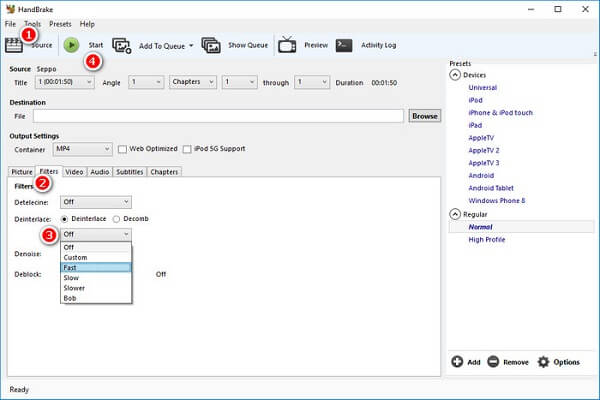Что такое деинтерлейсинг видео
Интерлейсинг и его последствия
Иногда, просматривая видео мы вдруг замечаем неприятный эффект — горизонтальные полосы по краям движущихся в кадре объектов. Этот эффект, а точнее — дефект изображения называется интерлейснгом. Для его подавления применяются специальные программные методы обработки видео, именуемые деинтерлейсингом.
Пример интерлейсинга в кадре
Как правило, интерлейсинг возникает при проигрывании видео (записанного в чересстрочном формате) на устройстве с прогрессивной развёрткой, например на компьютерном мониторе. Запись видеоинформации в чересстрочном формате применяется на телевидении и любительских видеокамерах (в том числе MiniDV). Этот метод записи представляет собой последовательность полукадров, каждый из которых несёт только половину визуальной информации (нечётные полукадры состоят только из нечётных строк, чётные — из чётных). Поэтому при проигрывании такого видео, устройству с прогрессивной разверткой приходится совмещать текущий полукадр с предыдущим (например, чётные строки — из текущего полукадра, нечётные — из предыдущего), от чего и возникает интерлесинг.
Отдельно стоит упомянуть, что такое развёртка видео и чем прогрессивная отличается от чересстрочной: При прогрессивной развёртке все горизонтальные линии (строки) изображения отображаются поочередно одна за другой. А при чересстрочной развёртке показываются попеременено то все чётные, то все нечётные строки (называемые также полями кадра).
Чересстрочная развёртка была изобретена для показа изображения на кинескопах и используется сейчас для передачи видео по «узким» каналам, не позволяющим передавать изображение во всём качестве. Системы PAL, SECAM и NTSC — это всё системы с чересстрочной развёрткой. Новые цифровые стандарты телевидения, например, HDTV предусматривают прогрессивную развёртку. Хотя появились технологии, позволяющие имитировать прогрессивную развёртку при показе материала с интерлейсом. Чересстрочную развёртку обычно обозначают символом «i» после указания вертикального разрешения, например 720x576ix50. Чересстрочную развёртку часто называют на английский манер интерлейс (англ. interlace) или интерлейсинг.
Деинтерлейсинг
В быту с деинтерлейсингом приходится сталкиваться владельцам видеокамер и ТВ-тюнеров, а также в процессе риппинга.
Европейский вещательный союз, чтобы исключить деинтерлейсинг, рекомендует подготавливать фильмы в разрешении 1080 строк, 50 кадров в секунду (построчное). При конвертации такого видео на любой имеющийся формат телевещания/видеозаписи не потребуется ни увеличение, ни деинтерлейсинг.
Содержание
Эффект «гребёнки»
Видео чересстрочного формата, применяемое в телевидении, представляет собой последовательность полукадров, каждый из которых несёт только половину визуальной информации (нечётные полукадры состоят только из нечётных строк, чётные — из чётных). Если в каждом кадре совмещать предыдущий полукадр с текущим (например, чётные строки — из текущего полукадра, нечётные — из предыдущего), на движущихся объектах появляется зазубренность: края объектов будут иметь вид «гребёнки». Это возникает вследствие того, что фазы движения фиксируются в двух полукадрах в разные моменты времени, которые потом при совмещении будут иметь несостыковку чётных и нечётных строк. Чтобы избавиться от этого неприятного эффекта, применяются различные математические методы, которые и называются деинтерлейсингом.
Технологии деинтерлейсинга
Деинтерлейсинг в охранных системах
В системах видеонаблюдения деинтерлейсинг является скорее маркетинговым ходом, чем полезной функцией. Дело в том, что при экспертизе видеозаписи часто приходится исследовать стоп-кадры — например, чтобы считать номер остановившегося автомобиля или получить фоторобот заснятого человека. Поэтому при той же полосе пропускания построчная развёртка низкой частоты предпочтительнее чересстрочной. Если камера всё же даёт чересстрочный поток, запись в чересстрочном формате лучше деинтерлейсинга.
Источники
Ссылки
 Обработка видео Обработка видео | |
|---|---|
| Постобработка | Деблокирование · Масштабирование · Деинтерлейсинг · Удаление шумов · Удаление мерцания |
| Специальная обработка | Колоризация (Колоризация пленки) · Цветовая классификация · Фильмизация · Супер-разрешение |
| Преобразование 24  30 кадр/с 30 кадр/с | Телекино (3:2 преобразование) |
| Преобразование 30  24 кадр/с 24 кадр/с | Обратное телекино |
Полезное
Смотреть что такое «Деинтерлейсинг» в других словарях:
Интерлейсинг — Кадр с интерлейсингом Деинтерлейсинг процесс создания одного кадра из двух полукадров чересстрочного формата для дальнейшего вывода на экран с прогрессивной развёрткой, такой как компьютерный монитор. Применяется в компьютерных системах обработки … Википедия
Рип — Риппинг (от англ. ripping, отрывать) перенос информации с носителя аудио видео информации в файл. Иногда термин употребляется и для обратного действия, чаще назывемого «мастеринг» (например, DVD мастеринг) или «ремастеринг». Обычно источником… … Википедия
Видеопиратство — Видеопиратство незаконное копирование и распространение защищённого авторским правом экземпляра аудиовизуального произведения (видеопродукции), вид нарушения авторского права. Содержание 1 Типы видеофайлов 2 Стандарты качества … Википедия
Риппинг — Эта статья должна быть полностью переписана. На странице обсуждения могут быть пояснения. Риппинг (англ. ripping отрывать) … Википедия
Колоризация — Колоризация разновидность технологии цветного кинематографа или фотографии, в которой исходное чёрно белое изображение преобразуется в цветное. Содержание 1 Колоризация в кино 1.1 Технология … Википедия
Телевизионные поля — Пример телевизионных полей, полученных при преобразовании полных кинокадров в телевизионные поля Телевизионные поля (полукадры, англ. fields) части целого кадра при передаче телевизионного изображения способом чересстрочной развёртки.… … Википедия
The KMPlayer — Не следует путать с KMPlayer. The KMPlayer … Википедия
Auto Gordian Knot — скриншот Gordian Knot Тип Кодирование видео Разработчик Gerhard Berger (Жирар Бергер), Tony Lenox (Тони Ленокс), Chris Clark(Крис Кларк), tHe gLouCh, Wolfgang Ruthensteiner (Вольфганг … Википедия
Video rip. Часть 2-3. Избавление от обычной чересстрочности (deinterlace)
Содержание
Первое, что надо сделать — выкинуть из головы идею воспользоваться фильтром deinterlace из VirtualDub. Я знаю, это непросто, но необходимо. Всё дело в том, что после обработки этим фильтром (с некоторыми настройками) на видео появляются паразитные изображения, например т.н. ghost effect. Выглядит он примерно вот так или вот так. Это ужасно.
Скриншоты для примеров я делал с видео, которым со мной поделился madnut.
Избавляться от чересстрочности мы будем при помощи плагинов для AviSynth. Придумано их много, поэтому все возможные упомянуты не будут. Если забыл ваш любимый — не сердитесь. Подчеркну, что в этой статье не рассматриваются плагины для удаления pulldown и IVTC. О них — потом.
Также, напомню, что в случае обычной чересстрочности сделать видео прогрессивным без потерь качества — не получится.
Для начала требуется установить правильный порядок появления полей. Top Field First (TFF) или Bottom Field First(BFF). Для этого в AviSynth существуют две команды AssumeTFF или AssumeBFF. Как это сделать хорошо написано здесь. Также, это показывает DGMpgDec. Также, вам в этом может помочь MeGUI. Как? Читайте предыдущую часть, только вместо Source type смотрите на поле Field order.
В результате у вас будет нечто такое:
Перейдём непосредственно к фильтрам.
Это даже не название конкретного плагина, а название целой техники «Bob deinterlacing». Суть её в том, что частота кадров — удвояется, используя поля в качестве кадров. Одновременно с этим восстанавливаются недостающие строки в каждом поле при помощи интерполяции или дублирования. Минусы вытекают из удвоения частоты кадров — более ресурсоёмкое декодирование и увеличение размера видеопотока.
Считается лучшим методом, если судить только по выходному качеству.
Для применения «Bob deinterlacing» добавьте в конец скрипта команду Bob. В результате получится:
DirectShowSource(«00581.mts»)
AssumeTFF()
Bob()
Название — аббревиатура от Yet Another DeInterlacing Filter. Этот фильтр был портирован для AviSynth Михаэлем Ниедермауэром (Michael Niedermayer). Он проверяет пикселы предыдущего, текущего и следующего кадра для восстановления полей посредством локального адаптивного метода (edge-directed interpolation) и использует spatial check для предотвращения появления большинства артефактов. Подробное объяснение алгоритма здесь.
Один из самых простых в использовании фильтров. У меня версия 0.9.
На вход принимает 4 параметра:
DirectShowSource(«00581.mts»)
AssumeTFF()
Yadif(0)
или, что тоже самое,
DirectShowSource(«00581.mts»)
AssumeTFF()
Yadif()
Какой из методов использовать? Используйте — 0, если вы не знаете, что вам нужны другие.
Этот плагин посложнее. Имеет кучу всяких параметров для тонкой подстройки. Использовать его, впрочем, достаточно просто.
DirectShowSource(«00581.mts»)
AssumeTFF()
SmoothDeinterlace()
Можно добавлять разные настройки, например, doublerate — удвоение частоты кадров.
DirectShowSource(«00581.mts»)
AssumeTFF()
SmoothDeinterlace(doublerate=true)
TomsMoComp.dll – это фильтр деинтерлейса, использующий компенсацию движения и адаптивную обработку. Он работает с различной скоростью в зависимости от параметра SearchEffort, который в данной версии варьируется от 0 (просто чуть более качественный BOB-деинтерлейс) до 30 (слишком большой объём вычислений для современных компьютеров). Из этого диапазона реально используется несколько значений (в данной версии 0,1,3,5,9,11,13,15,19,21,max), если задать другое значение, то используется ближайшее из перечисленных. Значения свыше 15 пока ещё не очень тщательно тестировались и, вероятно, их следует избегать.
Собственно, не добавить и не убавить.
DirectShowSource(«00581.mts»)
AssumeTFF()
TomsMoComp(-1, 1, 0)
Параметр SearchEffort — второй.
Скриншоты для SearchEffort = 1, 30.
На этом, пожалуй, остановлюсь. Какой фильтр использовать, спросите вы? А я отвечу — не знаю. Выбор фильтра сродни спорам о выборе кодека или операционной системы. Пробуйте. Какой вам кажется лучшим — тот и используйте. Если всё же вас раздирают сомнения, то пробуйте сначала YADIF, потом TomsMoComp и если ни один из этих не подошёл SmoothDeinterlace. Чистый Bob используйте в том случае, если вы точно уверены в необходимости его использования.
Разговор был бы неполным без легендарного скрипта MVBob, считается лучшим в своём роде. О нём лучше прочитать всё, что найдётся на doom9.
Если кто-то хочет попробовать, то вот не очень свежая сборка (зато всё в комплекте).
А как же TDeint? На мой взгляд, его можно в ряд с вышеперечисленными ставить.
TDeint — это двунаправленый, компенсированный по движению (резкостный) удалитель чересстрочности (деинтерлейсер). Он также может адаптивно выбирать между использованием адаптации к движению по целым полям и по пикселам. Может использовать кубическую интерполяцию, ядерную (матричную) интерполяцию (с переключением временнОго направления), или одну из двух форм модифицированой краевой адаптивной (ELA) интерполяции, которая помогает уменьшить «зубчатые» края в движущихся областях, где интерполяция должна использоваться. TDeint также поддерживает ручную коррекцию пользователем через специальный входной файл и может работать как интеллектуальный преобразователь полей в полноформатный кадр (bobber) или удалитель черестрочности с сохранением исходной частоты кадров, а также как пост-обработчик обратного преобразования телекино (IVTC).
Video rip. Часть 2-1. Что такое interlace и с чем его едят
Содержание
В этой статье мы узнаем что такое interlace, deinterlace, telecine, pulldown, ivtc и как всё это вместе нам усложняет жизнь.
Все видео-сигналы можно разделить на две категории: interlaced и progressive.
Interlace, по нашему чересстрочная развёртка, как метод, была придумана Львом Сергеевичем Терменом в 1927 году. Суть её заключается в том, что ТВ кадр состоит из нескольких сотен строк. Строки отображаются на экране не одна за другой, а через одну, таким образом разделяя кадр на два полукадра. Таким образом изображение на телевизоре обновляется со скоростью 50 (PAL) или 60 (NTSC) полукадров в секунду. Поле, которое начинается с нечётной строки называется нечётным или верхним, соответственно, другое, чётным или нижним. Благодаря этому методу мы получаем на экране телевизора изображение хорошего качества без увеличения полосы пропускания (а также проблемы при рипе).
Progressive это видео без чересстрочности. Его мы обсуждать не будем потому, что никаких необходимых преобразований над ним проводить не требуется.
Избавление от чересстрочности называют deinterlace. Делать это надо потому, что на экране компьютера, например, видео с чересстрочностью будет восприниматься как видео с помехами, с такой неприятной взгляду «гребёнкой».
Существует два фактора которые могут нам помешать от неё избавиться.
Во первых, если видео записывается камерой сразу в PAL или NTSC стандартах вещания, то два полукадра идущие друг за другом вместе не представляют собой один кадр. Промежуток между двумя полукадрами составляет 1/50 (PAL) или 1/60(NTSC) секунды. Это означает, что просто так их нам не соединить.
Во вторых, нам будет мешать процедура telecine. Она применяется для преобразования из 24 FPS (стандартное количество кадров в секунду для фильмов снятых на плёнке) в PAL или NTSC. Telecine состоит из двух слов television и cinema. Вообще говоря обычно под telecine подразумевают дублирование некоторых кадров или т.н. pulldown.
Итоги
Видео бывает изначально чересстрочное и подвергнутое telecine. Также стоит помнить, что помимо описанных методов telecine встречаются разные другие, встречаются битые файлы и вообще много чего встречается. В таких случаях сложно дать однозначный совет, надо применять смекалку. Я надеюсь что все те приёмы и инструменты, о которых пойдёт речь в дальнейшем, вам в этом помогут.
Что такое деинтерлейсинг и как деинтерлейсировать видео
Часть 1. Что такое деинтерлейс?
Говоря о деинтерлейсинге, вы должны понимать, что такое чересстрочное видео.
Преимущество чересстрочного видео заключается в усилить движение восприятие зрителю и уменьшение мерцания, поэтому почти все аналоговые видеокамеры и видеомагнитофоны используют технику чересстрочного видео.
Кроме того, при съемке быстро движущихся объектов также есть возможность создавать чересстрочные видеоролики. Его можно отличить от размытого видео по горизонтальным полосам, которые видны по всему кадру.
Часть 2: Почему мы должны деинтерлейсировать видео?
Наши современные дисплеи, такие как LCD, DLP, OLED и другие, работают только в деинтерлейсированном видео, потому что это дисплей с фиксированным разрешением. Другими словами, если вы хотите просматривать видео с чересстрочной разверткой на компьютере и смартфоне, эти два поля должны быть объединены в один прогрессивный кадр. Это процесс деинтерлейсинга.
Часть 3: Как деинтерлейсировать с помощью 3 простых методов
С помощью мощного видеоредактора вы можете легко деинтерлейсировать видео.
В этой части мы покажем вам, как обрабатывать чересстрочные видео с помощью Video Converter Ultimate, VLC Media Player и Handbrake.
Способ 1: деинтерлейсинг видео с помощью Video Converter Ultimate
Aiseesoft Video Converter Ultimate это профессиональный видео инструментарий.
Как деинтерлейсировать видео с помощью Video Converter Ultimate
Шаг 1 Импорт чересстрочных видео в видеоредактор
Существует две версии Video Converter Ultimate: одна для Windows 10/8 / 8.1 / 7, а другая для Mac. Скачайте и установите нужную версию на свой компьютер и запустите ее. Перетащите все чересстрочные видео в окно или нажмите меню «Добавить файл», чтобы добавить видео.
Шаг 2 Деинтерлейсинг видео в один клик
Выберите чересстрочное видео в области библиотеки мультимедиа и перейдите в окно «Редактор видео», нажав меню «Правка» в верхней части домашнего интерфейса. Выберите вкладку «Эффект», прокрутите вниз до правого нижнего угла и установите флажок рядом с параметром «Деинтерлейсинг». Предварительный просмотр результата, а затем нажмите кнопку Применить, чтобы подтвердить его.
Шаг 3 Экспорт деинтерлейсинга видео
После обработки всех чересстрочных видео перейдите в основную часть интерфейса. Разверните раскрывающееся меню «Профиль» и выберите нужный формат или целевое устройство. Затем нажмите кнопку «Обзор» и опустите пункт назначения. Другие пользовательские параметры можно найти в диалоговом окне «Настройки профиля». Наконец, нажмите кнопку Convert для вывода видео.
Способ 2: деинтерлейсировать видео через VLC
VLC Media PlayerVLC Media Player является одним из самых популярных медиаплееров во всем мире. Это не только проект с открытым исходным кодом, но и редактор видео. Подобно другим проектам с открытым исходным кодом, VLC скрывает обширные функции в меню. Вот почему большинство пользователей не могут понять все функции, такие как встроенный Deinterlace. VLC способен анализировать чересстрочное видео и исправлять его.
Шаг 1 Откройте последнюю версию VLC, нажмите и раскройте меню «Мультимедиа» и выберите способ импорта чересстрочного видео, например «Открыть файл».
Примечание: VLC не изменит ваше видео, а функция Vinter Deinterlace только изменит отображение чересстрочного видео. Это означает, что вы должны включить функцию Deinterlace при следующем просмотре чересстрочного видео в VLC. Более того, вы все равно увидите зубы мыши при воспроизведении видео на других устройствах или смартфоне.
Способ 3: деинтерлейсировать видео с помощью ручного тормоза
Шаг 1 Запустите Handbrake на своем компьютере и импортируйте чересстрочное видео на вкладке «Источник».
Наконечник: Вам лучше сделать копию вашего видео файла. Если во время процесса произойдет сбой ручного тормоза или плохой выходной сигнал, ваше видео не будет повреждено.
Шаг 2 Найдите раздел «Параметры вывода» и перейдите на вкладку «Фильтры». Выберите «Деинтерлейс», разверните раскрывающееся меню и выберите способ деинтерлейсинга в ручном тормозе, например «Пользовательский», «Быстрый», «Медленный» или «Медленный», в зависимости от состояния вашего видео.
Шаг 3 Затем нажмите кнопку «Пуск» на верхней ленте, чтобы начать процесс.
Примечание: Хотя Handbrake достаточно мощный, чтобы деинтерлейсировать видео, это не лучший вариант для начинающих. Более того, некоторые пользователи жаловались на плохое качество продукции. Ручной тормоз не предлагает окно предварительного просмотра, поэтому вы не будете знать результат, пока процесс не будет завершен. Если честно, Handbrake не подходит для работы с длинными видео, потому что обработка видео занимает гораздо больше времени и даже может привести к сбою. Сложная операция является еще одним недостатком функции Deinterlace Handbrake.
Заключение
В этом посте мы обсудили деинтерлейсинг видео. Теперь вы должны понять, что такое процесс деинтерлейсинга и как его выполнять. Существует как минимум три способа удаления зубов мышей из чересстрочных видео.
Что вы думаете об этом посте.
Рейтинг: 4.5 / 5 (на основе голосов 53)
14 ноября 2018 года 14:00 / Автор: Эндрю Миллер в Редактирование видео
Каков лучший усилитель звука для удовольствия? Прочтите этот пост, чтобы получить лучшее из DFX Audio Enhancer, Free Audio Editor и Breakaway Audio Enhancer.
Эта статья расскажет вам, как удалить видео-шум с этим замечательным видео усилителем. С его помощью вы можете легко удалить белый шум из вашего видео и легко получить аккуратное видео.
Как оптимизировать яркость и контраст вашего видео? С помощью профессионального программного обеспечения для улучшения видео вы можете оптимизировать яркость и контрастность видео в один клик.